Beheben Sie den Google Chrome -Fehler 0xc00000a5 in Windows 11/10
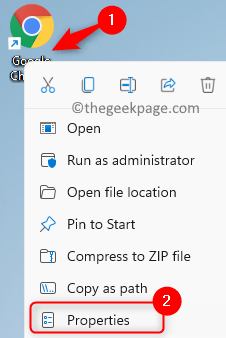
- 696
- 75
- Matteo Möllinger
Google Chrome ist einer der am häufigsten verwendeten Browser aufgrund seiner Benutzerfreundlichkeit, Funktionen und Erweiterungen, die es den Benutzern bietet. In letzter Zeit hat jedoch eine große Anzahl von Benutzern auf ein Problem gestoßen, wenn sie versuchen, den Google Chrome -Browser auf dem Windows -PC zu installieren oder zu starten. Die Popup-Nachricht lautet wie folgt: "Die Anwendung konnte nicht korrekt gestartet werden (0xc00000a5)".
Sobald dieser Fehler ersichtlich ist, verlangsamt sich Ihr System und die Reaktion auf Tastatur-/ Mauseingänge wird verlangsamt. Benutzer haben gemeldet, dass die Browser -Registerkarten einfrieren und manchmal der Browser oder das System selbst abstürzt, wenn die Fehlermeldung angezeigt wird. Der Grund für diesen Fehler kann auf eine unvollständige Browser -Installation, fehlende/beschädigte Chromdateien, die infizierten von Malware oder die Korruption von Registrierung aufgrund einer Aktualisierung zurückzuführen sein. In diesem Artikel haben wir Fixes abgedeckt, die dazu beitragen, dieses Problem für Sie zu lösen, basierend auf Lösungen, die von Benutzern vorgeschlagen wurden, die von diesem Fehler betroffen waren.
Inhaltsverzeichnis
- Fix 1 - Scannen Sie nach Malware
- Fix 2 - Fügen Sie der Verknüpfung von Google Chrome kein Sandbox -Flag hinzu
- Fix 3 - Schalten Sie den Kompatibilitätsmodus aus
- Fix 4 - Chrome neu installieren
Fix 1 - Scannen Sie nach Malware
Bevor Sie eine der unten genannten Korrekturen ausprobieren, wird empfohlen, einen Malware-Scan mit einer Antiviren-Software von Drittanbietern durchzuführen. Wenden Sie basierend auf den Ergebnissen des Scans die genannten Korrekturen an, um die Malware zu entfernen, falls vorhanden. Überprüfen Sie nun, ob Chrome ohne Fehler funktioniert.
Fix 2 - Fügen Sie der Verknüpfung von Google Chrome kein Sandbox -Flag hinzu
1. Suchen Sie die Google Chrome Verknüpfung auf Ihrem Desktop.
2. Rechtsklick darauf und wählen Sie Eigenschaften.
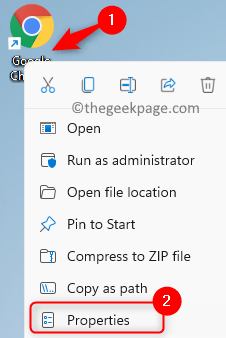
3. Gehe zum Abkürzung Tab.
4. Im Textfeld neben Ziel, Fügen Sie ein Suffix hinzu -No-Sandbox zum bereits vorhandenen Weg darin.
5. Klicke auf Anwenden und dann weiter OK Um die Änderungen zu speichern.
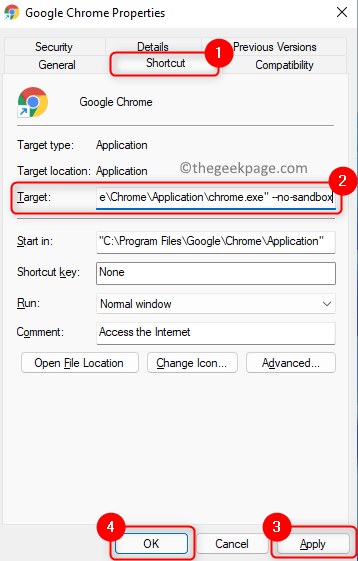
6. Überprüfen Sie nun, ob der Fehler mit Chrom behoben ist.
Fix 3 - Schalten Sie den Kompatibilitätsmodus aus
1. Auf Ihrem Desktop, Rechtsklick auf der Google Chrome Abkürzung.
2. Wählen Eigenschaften Im Kontextmenü.
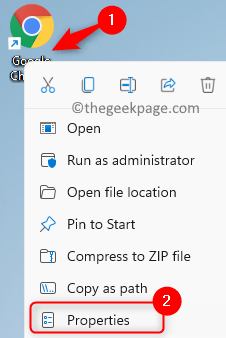
3. Gehe zum Kompatibilität Tab.
4. Deaktivieren die Schachtel verbunden mit Führen Sie dieses Programm im Kompatibilitätsmodus aus unter dem Kompatibilität Gruppe.
5. Klicke auf Anwenden Um die Änderungen zu speichern.
6. Klicken Sie nun OK das Fenster zu schließen. Überprüfen Sie, ob Sie Chrome ohne Fehler starten können.
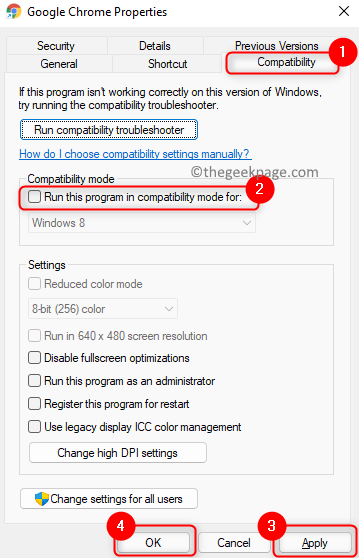
Fix 4 - Chrome neu installieren
1. Drücken Sie die Windows und r Schlüsselkombination, um die zu öffnen Laufen Dialog.
2. Typ Appwiz.cpl öffnen Programme & Merkmale.
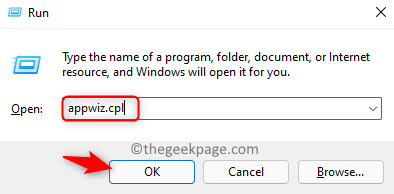
3. Lokalisieren Google Chrome In der Liste der installierten Apps.
4. Rechtsklick darauf und wählen Sie Deinstallieren.
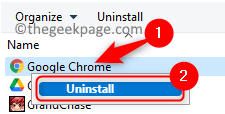
5. Befolgen Sie die Anweisungen auf dem Bildschirm, um die Deinstallation zu vervollständigen.
6. Neustart dein PC.
7. Herunterladen Die neueste Version von Chrome von der offiziellen Download -Seite.
8. Führen Sie den Installationsprogramm aus, um die Installation abzuschließen.
9. Starten Sie Chrome und überprüfen Sie, ob der Fehler behoben wurde.
Das ist es!
Google Chrome muss installieren oder geöffnet werden, ohne Ihnen Fehler mit Code 0xc00000a5 zu zeigen. Kommentieren Sie und teilen Sie uns mit, die Fix, die für Sie funktioniert hat.
- « So beheben Sie Google Drive nicht synchronisieren Sie das Problem in Windows 11/10
- Fix Taskleiste versteckt sich nicht in Windows 11 [gelöst] »

